
El cursor es la forma principal de interactuar con la pantalla de su Mac. Si la velocidad del cursor es demasiado lenta o demasiado rápida, puede estropear su experiencia. A continuación, le indicamos cómo cambiar la velocidad de seguimiento de su trackpad y mouse en Mac.
macOS tiene controles de velocidad de seguimiento independientes para el trackpad y el mouse. Cubriremos ambos métodos a continuación.
Cambiar la velocidad de seguimiento de un trackpad en Mac
Cuando lo configura por primera vez, el trackpad incorporado en la MacBook puede parecer un poco lento. Puede aumentar o disminuir la velocidad de seguimiento del trackpad desde Preferencias del sistema.
Para comenzar, haga clic en el icono de Apple en la esquina superior izquierda de la pantalla y elija la opción «Preferencias del sistema».
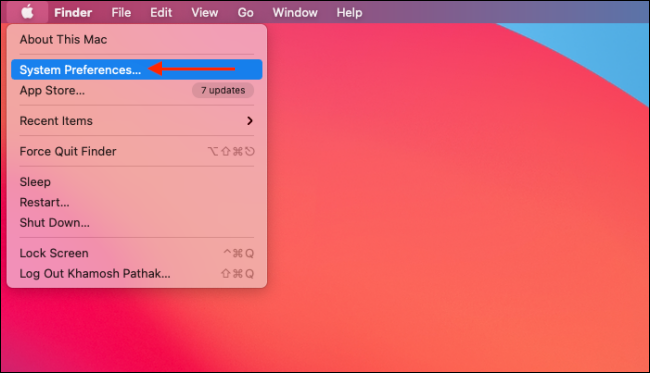
A continuación, vaya a la sección «Trackpad».
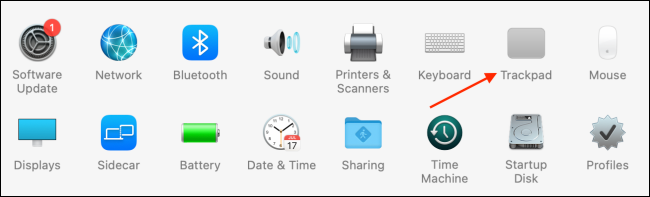
Aquí, cambie a la pestaña «Apuntar y hacer clic» en la parte superior, y luego use el control deslizante en la sección «Velocidad de seguimiento» para aumentar o disminuir la velocidad de seguimiento.
![]()
De forma predeterminada, la velocidad de seguimiento está configurada en el nivel 4, pero puede llevarla hasta el nivel 10.
Cambiar la velocidad de seguimiento de un mouse en Mac
Cuando usa un mouse externo con su Mac (puede ser el Magic Mouse o un mouse de terceros ), es posible que la velocidad de seguimiento sea bastante lenta. Puede aumentar esto desde Preferencias del sistema.
Primero, conecte su mouse a su Mac usando Bluetooth o USB. Luego, haga clic en el icono de Apple en la esquina superior izquierda de la pantalla y elija la opción «Preferencias del sistema».
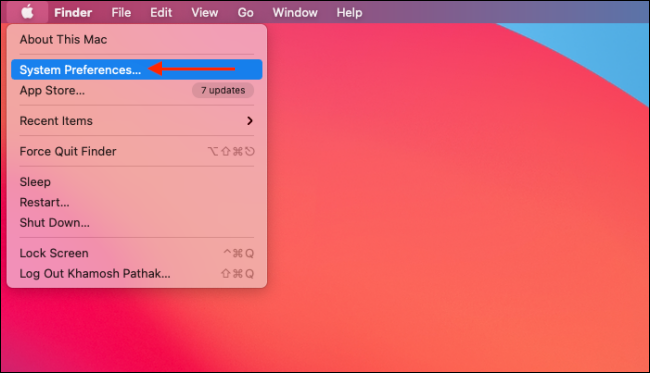
Aquí, vaya a la sección «Mouse».
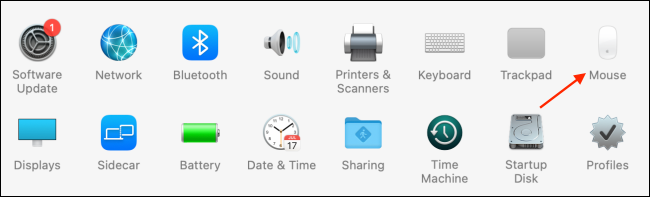
Desde la pestaña «Apuntar y hacer clic», use el control deslizante en la sección «Velocidad de seguimiento» para aumentar o disminuir la velocidad de seguimiento del mouse.
![]()
Si es nuevo en el MacBook, es posible que se pregunte «¿Dónde está el botón de clic derecho?» Aquí se explica cómo hacer clic con el botón derecho en una Mac .


